
- 2019/08/14
- آموزش, آموزش سی پنل, آموزش وردپرس
آموزش نصب وردپرس در هاست سی پنل cPanel
با سلام عرض خسته نباشید خدمت کاربران محترم میزبان وردپرس
وردپرس یکی از سیستم های مدیریت محتوای حرفه ای موجود در اینترنت است که به شما این اجازه را میدهد هر نوع وبسایت و فروشگاه اینترنتی که میخواهید را در ۵ دقیقه آماده و بسازید. برای آشنا شدن بیشتر با وردپرس میتوانید به خواندن مقاله معرفی وردپرس بپردازید.
اما نصب وردپرس هم مراحلی دارد، که ما در این مقاله قصد داریم نصب وردپرس را در هاست (cPanel| سی پنل) مرحله به مرحله به شما آموزش دهیم و شما بتوانید بدون هیچگونه مشکلی سایت و فروشگاه خود را راه اندازی کنید و فعالیت خود را در فضای اینترنت شروع کنید.
نصب وردپرس در هاست سی پنل:
برای نصب وردپرس باید به سایت وردپرس با آدرس اینترنتی (www.wordpress.org) مراجعه کنید و آخرین نسخه وردپرس را دانلود کنید. بعد از دانلود وردپرس شما یک فایلzip در اختیار دارید، باید آنرا در هاست خود آپلود کنید.
برای آپلود وردپرس باید به هاست سی پنل خود مراجعه کرده و بر روی گزینه File Manager کلیک کنیدتا به قسمت مدیریت فایل های خود در هاست منتقل شوید.
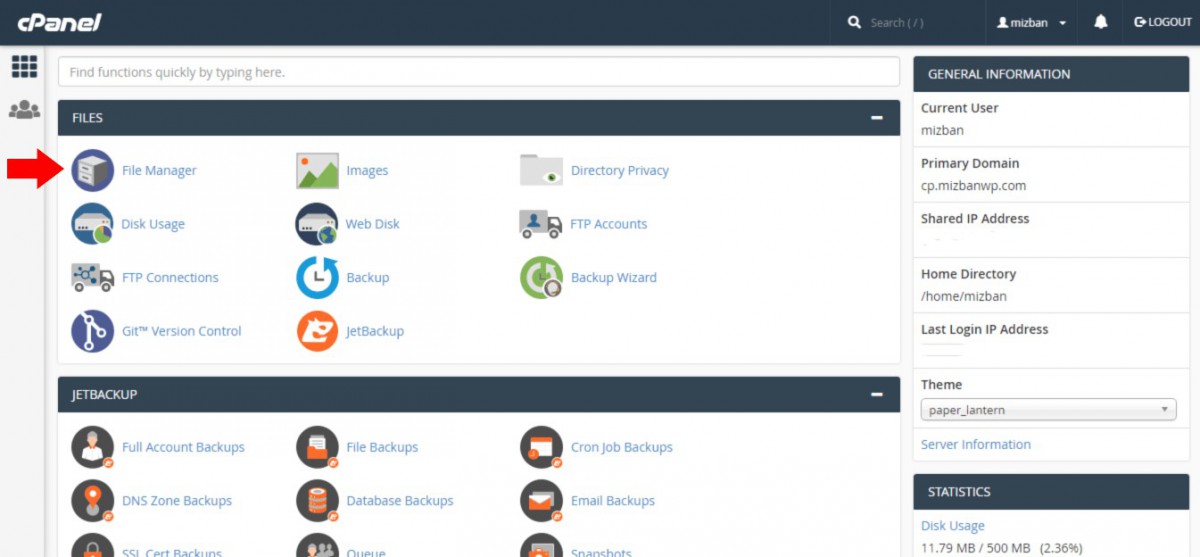
بعد از وارد شدن بهFile Manager چندین پوشه وجود دارد که باید شما برای آپلود و نصب وردپرس به پوشه Public_HTML مراجعه کنید.
با وارد شدن به پوشه ” Public_HTML” در بالای صفحه یک منو وجود دارد که شما با گزینه های این منو میتوانید فایل هارا آپلود، حذف، بازگردانی، ویرایش و. . . کنید. با این منو میتوانید پوشه و فایل هایی هم که نیاز دارید ایجاد کنید.
بر روی گزینه“Upload” کلیک کنید تا بتوانید فایل وردپرسی که دانلود کردید را آپلود و نصب کنید.
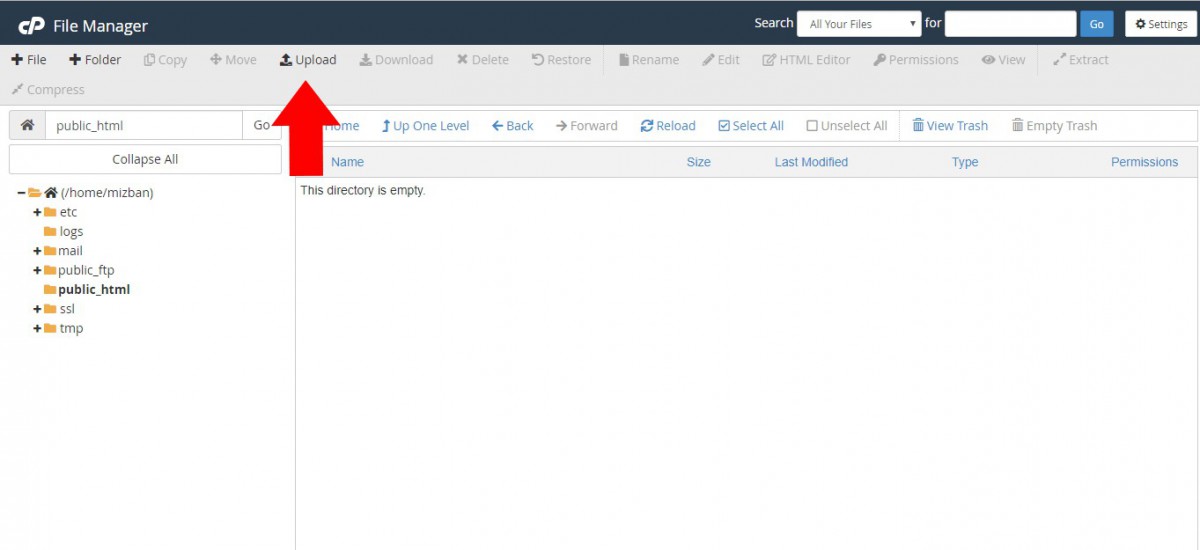
در صفحه آپلود بر روی گزینه “Select File” کلیک کنید و فایل دانلود شده وردپرس را انتخاب کنید تا آپلود شود.
حتما توجه داشته باشید در هنگام آپلود کردن فایل در سی پنل صبر کنید که لودینگ فایل در سی پنل به رنگ سبز درآید تا کاملا و بدون نقض آپلود شود.
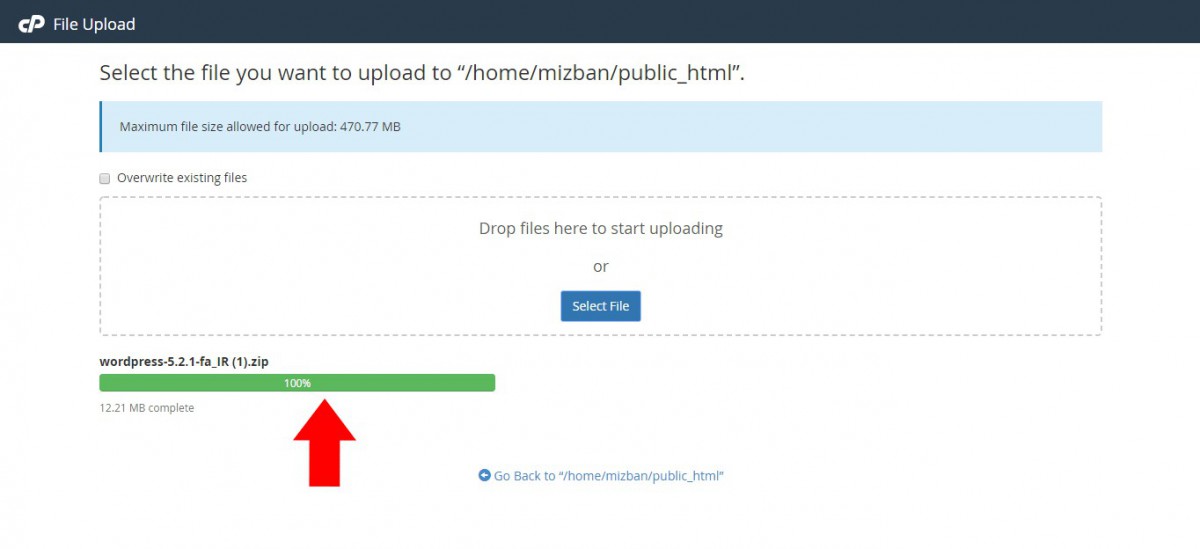
بعد از این مراحل به پوشه “Public_HTML” بازگردید، حالا مشاهده میکنید فایل شما با همان اسم در این پوشه به نمایش درآمده است، روی فایل کلیک راست کرده و گزینه”Extract” را انتخاب کنید تا فایل به صورت کامل استخراج شود.
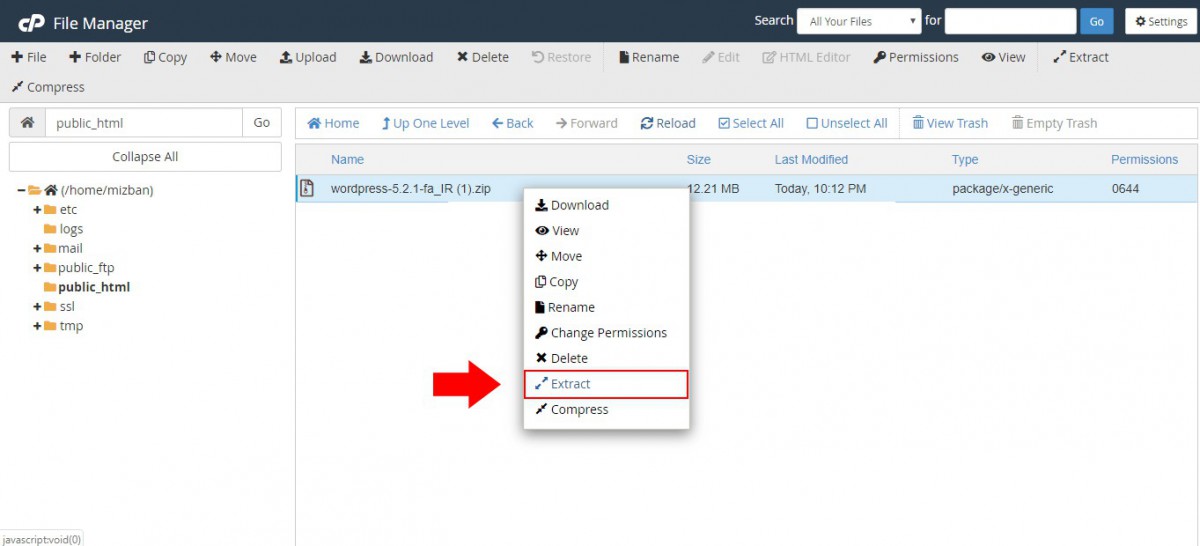
بعد از استخراج وردپرس یک پوشه با نام WordPress در Public_HTML ایجاد میشود که همه فایل های وردپرس در این پوشه استخراج شده است و شما با این فایل ها میتوانید سیستم وردپرس را به سادگی نصب کنید.
وارد پوشه “WordPress” بشوید و همه فایل های این پوشه را با استفاده از گزینه “Select all” انتخاب کنید، بعد از انجام این کار از منوی بالا گزینه move را انتخاب کنید تا بتوانید همه این فایل هارا از پوشه وردپرس به Public_HTML منتقل کنید.
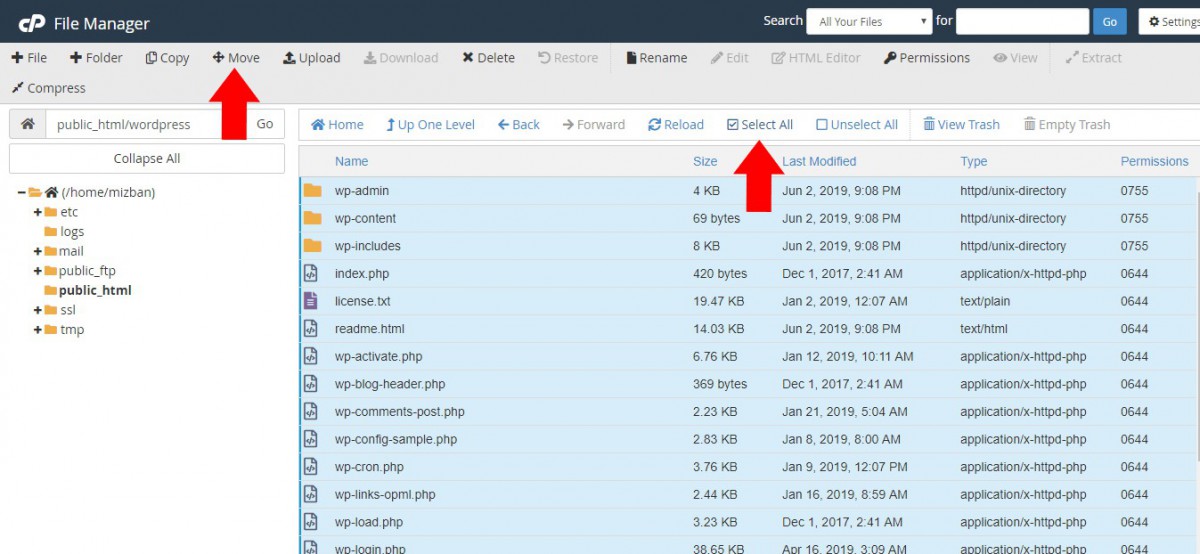
خیلی خوب دیگر آپلود و استخراج کردن وردپرس تمام شد و حالا میرویم سراغ نصب و راه اندازی وردپرس.
برای اینکار آدرس سایت خود را که با هاست خودتان ست شده را در مرورگر وارد کنید و آن را لود کنید. بعد از وارد کردن آدرس در مرورگر به صفحه زیر منتقل میشوید که میتوانید مراحل نصب وردپرس را پیش ببرید.
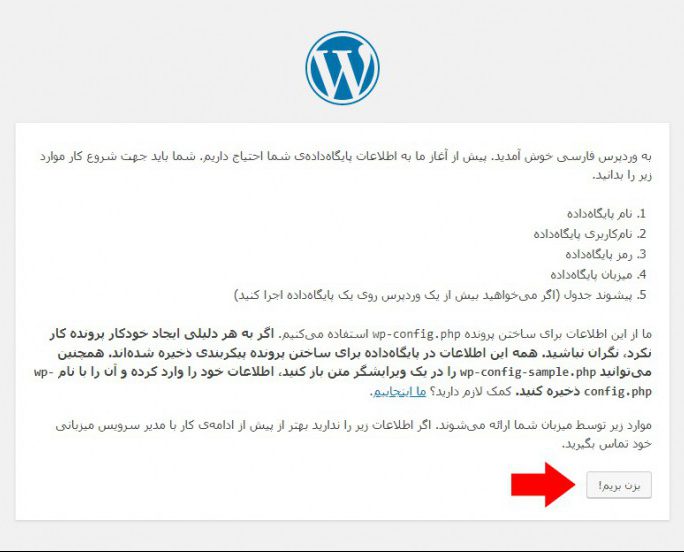
حالا بر روی گزینه “بزن بریم” کلیک کنید تا به مراحل بعدی نصب وردپرس بروید و وردپرس را به صورت کامل نصب کنید.

همانطور که میبینید برای نصب وردپرس به یک دیتابیس نیاز داریم که دارای یک نام و نام کاربری و رمز عبور باشد، تا وردپرس بتواند داده های خود را در دیتابیس ها ذخیره کند، دیتابیس برای وردپرس حتما نیاز است.
برای ساختن دیتابیس به پنل مدیریت هاست خود مراجعه نمایید و در بخش”DATABASES” بر روی گزینه ” MySQL Database Wizard ” کلیک کنید تا به بخش ساخت یک دیتابیس جدید بروید.
در کادر اول باید نام دیتابیس خود را انتخاب کنید این نام فرقی نمیکند که چه باشد.
از قسمت MySQL user در کادر اول یعنی کادر username باید نام کاربری دیتابیس را وارد کنید و در کادر دوم باید رمز عبور و در کادر سوم تکرار رمز عبور خود را باید وارد کنید.
توجه: اگر رمز عبور خوبی برای دیتابیس خود ندارید میتوانید از گزینه password Generator کمک بگیرید و با کلیک بر روی این گزینه یک رمز عبور پیشنهادی دریافت میکنید که از امنیت خوبی برخوردار است.
بعد از پر کردن همه این کادر ها بر روی گزینه create user کلیک کنید تا دیتابیس شما ساخته شود، خیلی خوب تا اینجا هم نام و هم نام کاربری دیتابیس رو ساختید الان باید این دو را باهم ست کنید از قسمت “add user to databases” بر روی دکمه add کلیک کنید.
مانند تصویر بالا بر روی گزینه ALL PRIVILEGES کلیک کنید تا تیک آن فعال شود و همه موارد برای نصب وردپرس آزاد باشد.
و در آخر دکمه آبی رنگ پایین با نام Make change را کلیک کنید تا همه این موارد فعال شوند و به نصب وردپرس بپردازید.
بعد از انجام این مرحله دیتابیس شما کاملا آماده است که وردپرس را با آن ست کنید و اجرا نمایید.
وارد آدرس سایت خود شوید و در قسمت نصب وردپرس که در بالا تصویرش را گذاشته بودیم نام دیتابیس، نام کاربری دیتابیس و رمز عبور دیتابیس خود را وارد کنید و بر روی گزینه بفرست کلیک کنید تا وردپرس با دیتابیس ارتباط بر قرار کند.
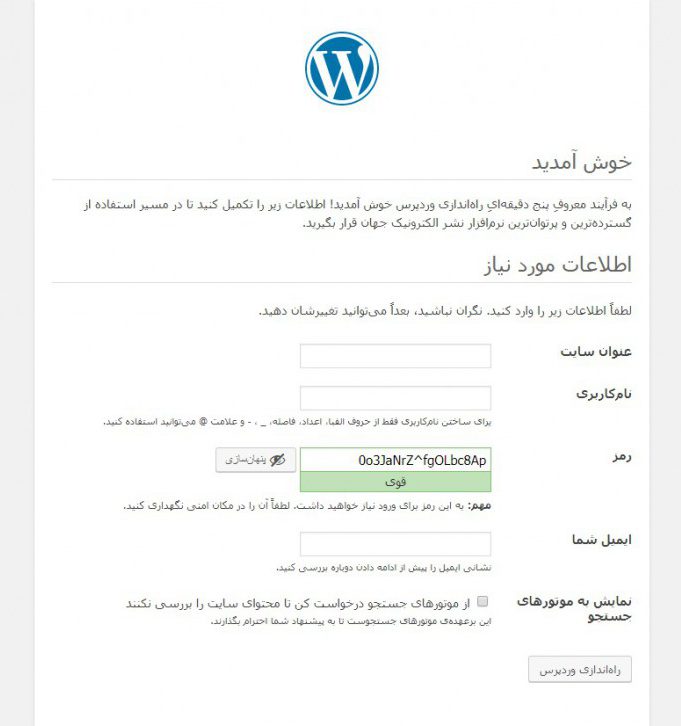
خیلی خوب شما موفق شدید به آخرین مرحله نصب وردپرس برسید ما موارد خواسته شده در این صفحه را برای شما توضیح میدهیم که بتوانید این مرحله هم تمام کنید.
عنوان سایت: شما میتوانید نام سایت خود را در این کادر وارد که هر کاربر نام سایت شمارا در گوگل و یا موتور های جستجو دیگر وارد کند سایت شما به نمایش در آید. البته این نماش گاهی ممکن است زمان بر باشد به این دلیل که شما باید بر روی محتوا های سایت خود کار کنید و سایت خود را تکمیل کنید.
نام کاربری: نام کاربری یعنی همان نامی که شما میتوانید با استفاده از آن به بخش مدیریت سایت دسترسی داشته باشید و سایت خود را با پنل مدیریت حرفه ای وردپرس تنظیم و ویرایش کنید. این نام میتواند اسم شما باشد و یا هر چیز دیگری به دلخواه شما.
رمز: شما در این کادر باید یک رمز عبور برای وارد شدن به مدیریت سایت انتخاب کنید البته وردپرس خود در هنگام نصب یک رمز عبور حرفه ای پیشنهاد میکند که شما میتوانید از آن استفاده کنید و یا آن را تغییر دهید.
ایمیل: در این قسمت ایمیل خود را وارد کنید که اگر رمز عبور خود را فراموش کردید بتوانید آن را بازیابی کنید و یا اطلاعیه های مربوط به سایت خود را دریافت کنید.
در نهایت با گزینه “نمایش به موتور های جستجو” میتوانید تعیین کنید که ربات های موتور های جستجو سایت شمارا بررسی کنند و به نمایش بگذارند یا خیر اگر میخواهید بررسی نکنند گزینه را فعال کنید.
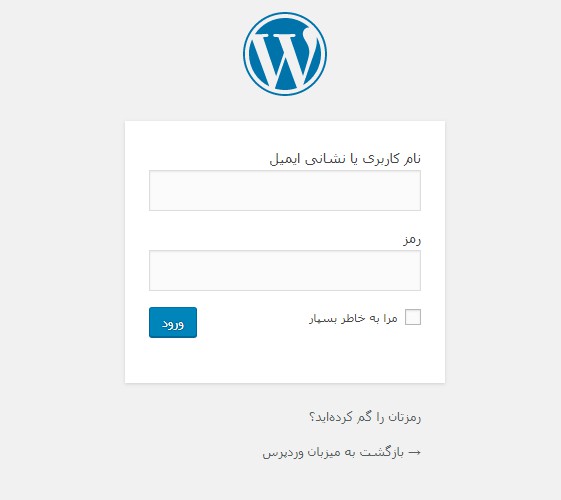
در این بخش نام کاربری و رمز عبوری که خود تعیین کردید را وارد کنید تا بتوانید وارد بخش مدیریت سایت شوید. و شروع به ویرایش سایت و مقاله نویسی و . . . کنید.
امیدواریم توانسته باشید در این آموزش وردپرس را در هاست سی پنل خود نصب نمایید و سایت خود را به نمایش درآورید.
اگر میخواهید که سایتی حرفه ای داشته باشید و از دانش کد نویسی برخوردار نیستید حتما از وردپرس استفاده کنید و اگر بدنبال یک هاستینگ خوب برای میزبانی سایت خود هستید پیشنهاد ما میزبان وردپرس است به این دلیل که میزبان وردپرس با چند سال تجربه موفق میزبانی سایت های وردپرس توانسته توجه کاربران را جلب کند.
میزبان وردپرس با واحد پشتیبانی حرفه ای همیشه منتظر مشکلات وردپرسی شما است که اگر در هاستینگ و وردپرس شما هر مشکلی پیش آید سریعا به رفع مشکل شما میپردازد.
ارادتمند میزبان وردپرس
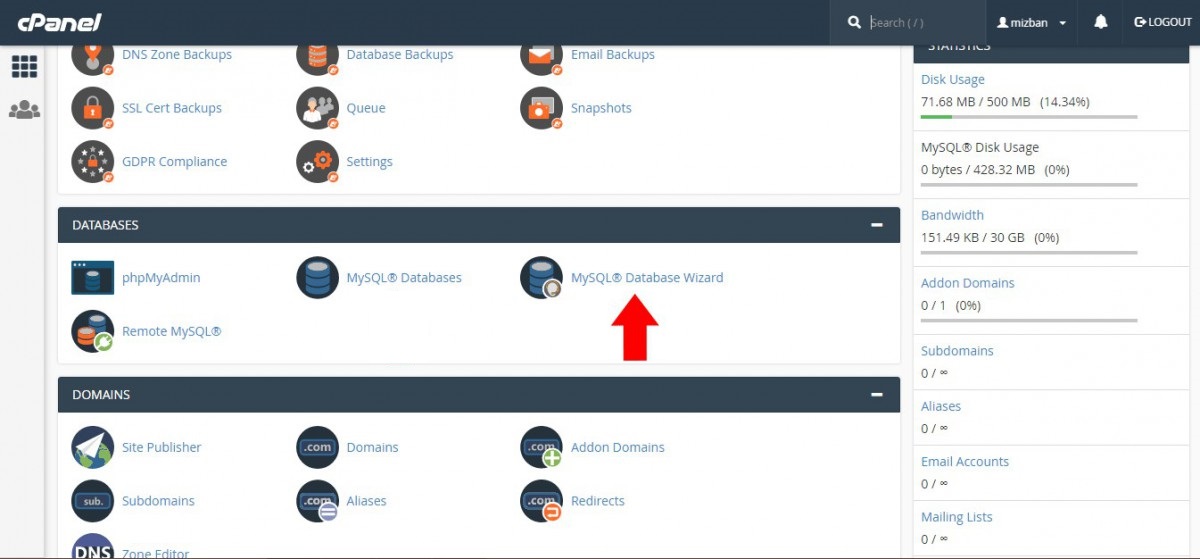
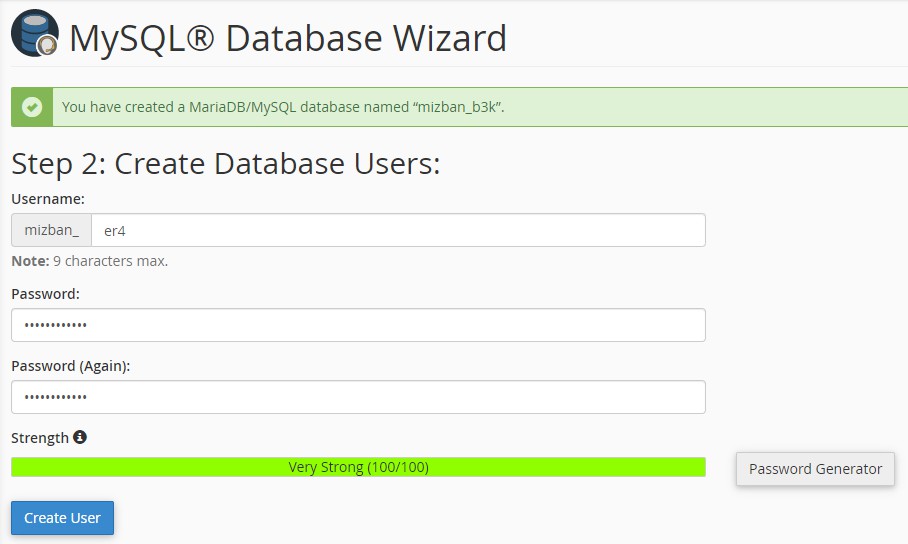
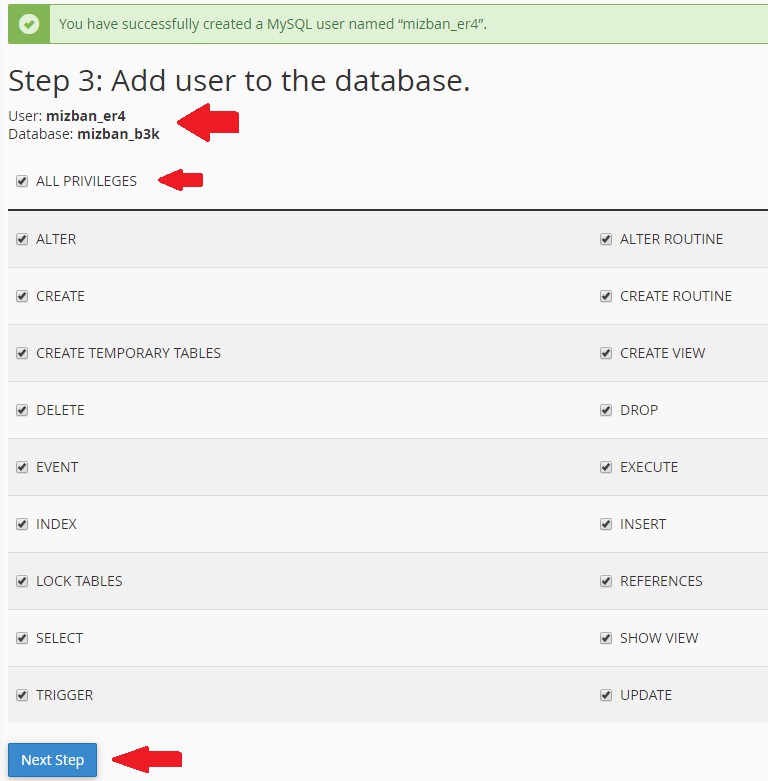
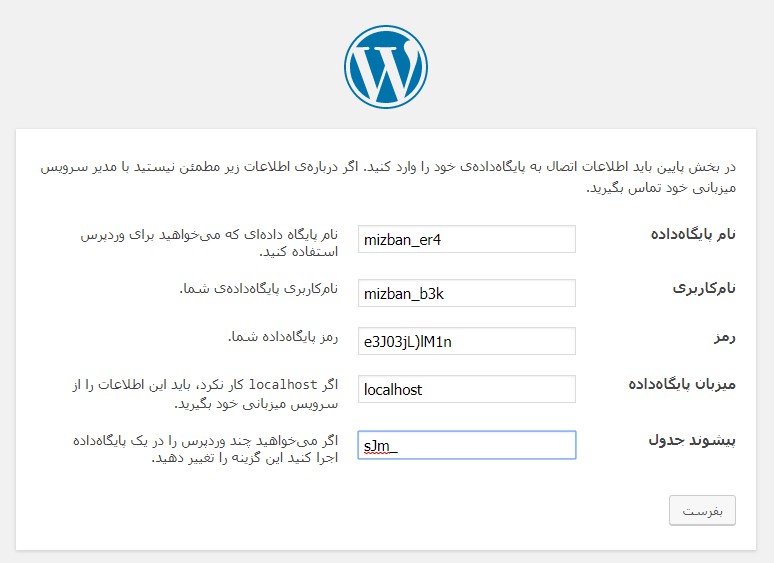
نام دامنه (دامین)
اطلاعات تماس
آموزش رفع مشکل عدم دسترسی به سرور مجازی ویندوز
مدیریت فایل در cPanel (بخش اول)
چگونه یک حساب FTP ایجاد کنیم؟
آموزش تغییر پسورد Administrator در ویندوز سرور
تغییر رویه به سمت وب امن تر با نسخه cPanel 11.62